如何检查 Mac 上有多少可用存储空间
与 iPhone 和 iPad 相比,Mac 电脑或笔记本电脑拥有更大的存储空间。然而,这并不意味着你的存储空间是无限的。如果你存储了大量视频、大照片、音乐专辑、PDF 和大型文档,你的磁盘存储空间很快就会耗尽。结果,你无法保存更多文件,也无法使用应用或服务。更严重的是,你的 macOS 可能会崩溃,无法开机。本指南将指导你如何 检查 Mac 上的存储空间 轻松管理空间。
第1部分:何时应检查Mac存储
首先,您应该定期监控 Mac 的存储空间。这应该成为一种常规做法。您可以查看机器上每个应用的存储空间使用情况。此外,在某些情况下,您最好检查可用的磁盘存储空间:
1.Mac 运行速度变慢。
2.应用程序运行异常或崩溃。
3.安装新应用程序之前。
第2部分:在Mac上检查存储的常用方法
Apple 为 Mac 新增了一些快速检查磁盘空间的功能。我们列出并演示了这些功能,以帮助您监控存储空间使用情况,从而更好地控制和管理您的内部空间。
方法1:如何从存储管理中查看Mac上的存储
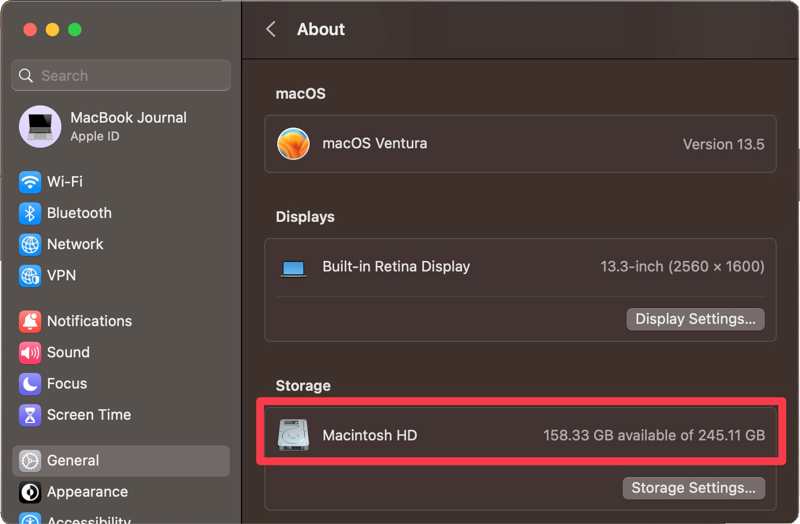
步骤 1。 点击 Apple 菜单。
步骤 2。 选择 关于本机和点击 更多信息 在对话框中获取有关 。如需查看详情,请点击 储存设定 按钮打开存储管理屏幕。
或选择 常规,然后选择 查看已使用和剩余的存储空间。
方法2:如何在系统信息中检查Mac存储
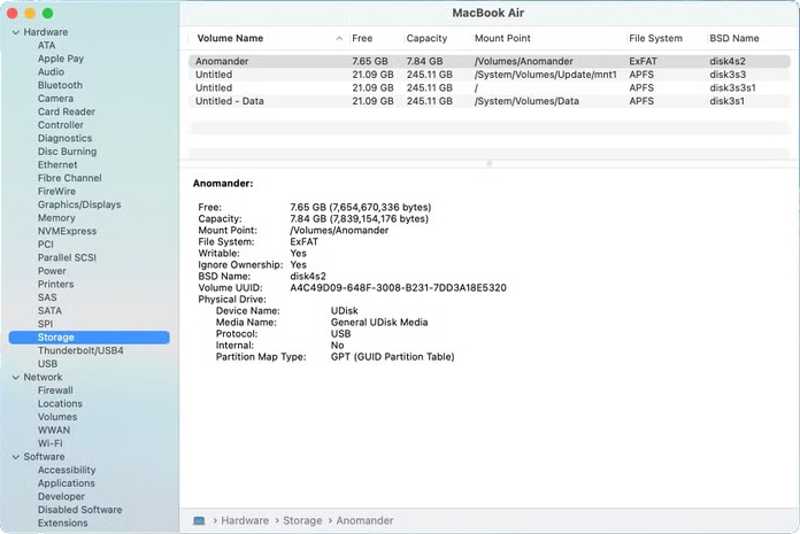
步骤 1。 继续按 附加选项 键盘上的键,然后单击 Apple 菜单。
步骤 2。 选择 系统信息,并展开 硬件 部分。
步骤 3。 去 选项卡可查看 Mac 上每个卷的磁盘空间,包括可用空间和总容量。
注: 或者您可以打开 Finder,选择 实用工具 ,在 应用 文件夹,然后单击 系统信息 运行该应用。顺便说一下,你可以 在Mac上卸载应用 通过这种方式。
方法3:如何从状态栏查看Mac上的存储
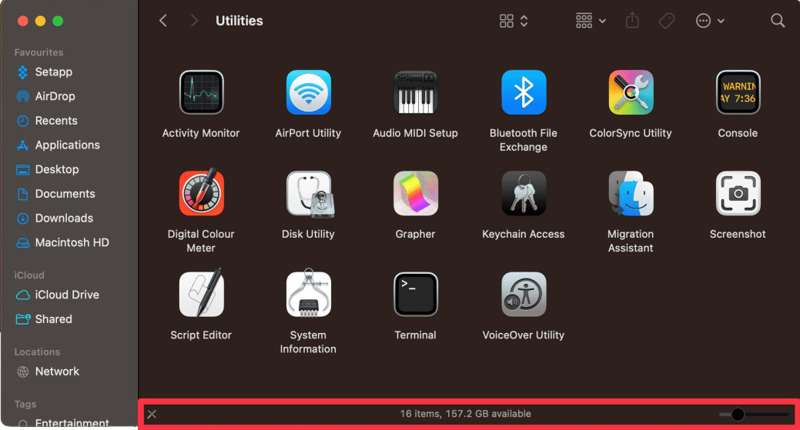
步骤 1。 运行 Finder 应用程序。
步骤 2。 去 首页 顶部功能区上的菜单,然后选择 显示状态栏.
步骤 3。 然后您就可以看到 Mac 上有多少可用存储空间。
方法4:如何使用磁盘工具检查Mac存储
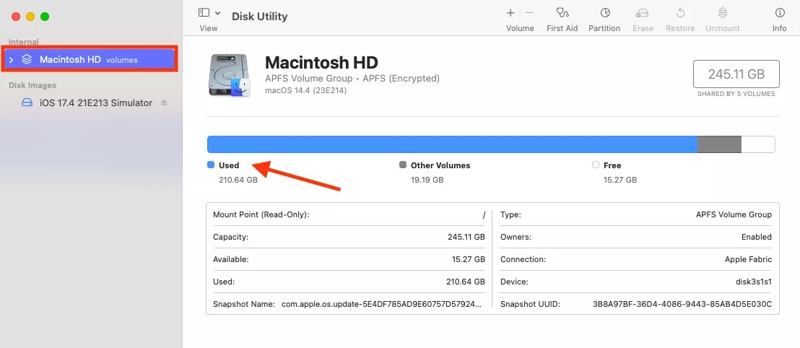
步骤 1。 打开 Finder,转到 应用 文件夹,然后选择 实用工具.
步骤 2。 双击 磁盘工具,然后选择您的启动卷。
步骤 3。 接下来,您可以检查 Mac 上已用和可用的存储空间。
方法5:如何在Finder中查看Mac内存使用情况

步骤 1。 从 Dock 栏打开 Finder 应用。
步骤 2。 右键单击 办公地点 左侧的标题,然后选择 获取信息.
步骤 3。 然后您可以检查 macOS 上的内存使用情况。
方法6:如何在桌面上使用“快速查看”检查Mac存储
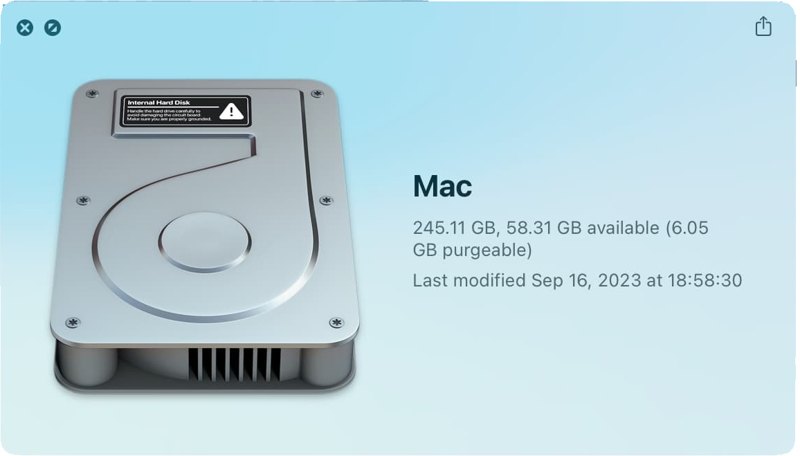
步骤 1。 运行您的 Finder 应用程序。
步骤 2。 点击 发现者,并选择 个人设置。 启用 硬盘 来自 在桌面上显示这些项目 部分 常规 标签。
步骤 3。 当您在桌面上看到内置驱动器图标时,单击它,然后按 太空。然后您将看到可用的总存储空间。
方法 7:如何使用终端查看磁盘空间
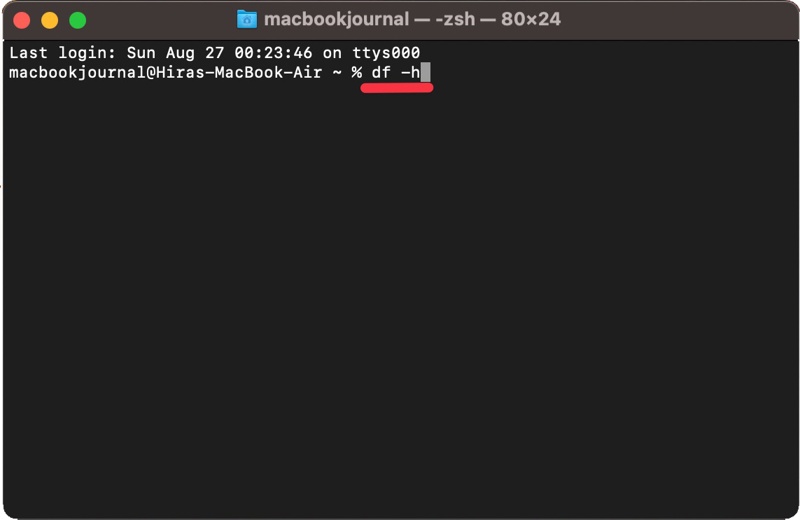
步骤 1。 搜索 终端 在 Spotlight 搜索中。您可以通过点击 命令 + 空格键.
步骤 2。 打开终端窗口,输入命令 df -h,然后按 回程 键盘上的键。
步骤 3。 然后您将看到已安装卷的详细列表,包括总大小、已用空间和可用存储空间。
方法8:如何通过活动监视器检查内存使用情况
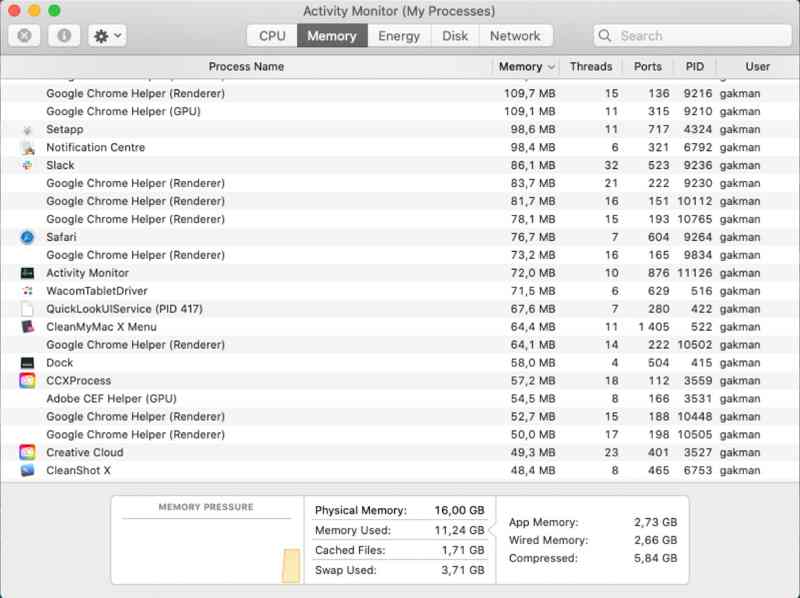
步骤 1。 要检查 macOS Sonoma 或其他版本上的内存使用情况,请按 命令 + 空格键 打开 Spotlight搜索.
步骤 2。 输入 活动监视器,并从结果中打开它。
步骤 3。 切换到 内存 选项卡并查看内存使用情况。
第3部分:在Mac上检查存储的终极方法
检查完 Mac 存储空间后,您可能还需要释放空间。为此,我们推荐一种一站式解决方案, Apeaksoft Mac Cleaner。它使您能够查看 Mac 状态并获得附加功能。
检查 Mac 存储空间并释放空间的最佳方法
- 检查 Mac 上的磁盘空间状态。
- 实时监控系统性能。
- 包括额外功能,例如释放空间。
- 适用于 macOS Sequoia/Sonoma/Ventura/Monterey/Big Sur/Catalina。
安全下载

如何在 Mac 上检查存储空间并释放空间
步骤 1。 安装存储检查器
在 Mac 上下载并安装存储检查器应用。然后从 应用 文件夹。您可以在主界面看到三个选项, 状态, 清洁工人和 工具包.
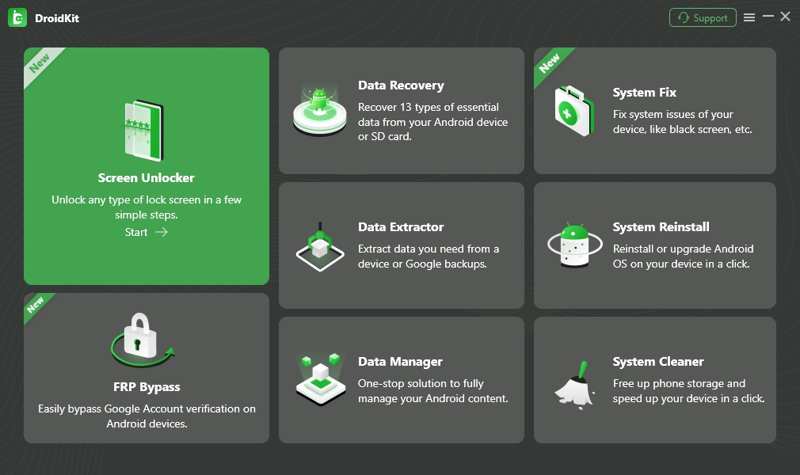
步骤 2。 检查 Mac 存储
点击 状态 按钮打开状态检查器窗口。在这里您可以了解有关机器的大量信息。找到 内存 窗格,并检查 免费 值来了解可用的存储空间。或者查看 可提供 值来获取免费的存储空间。
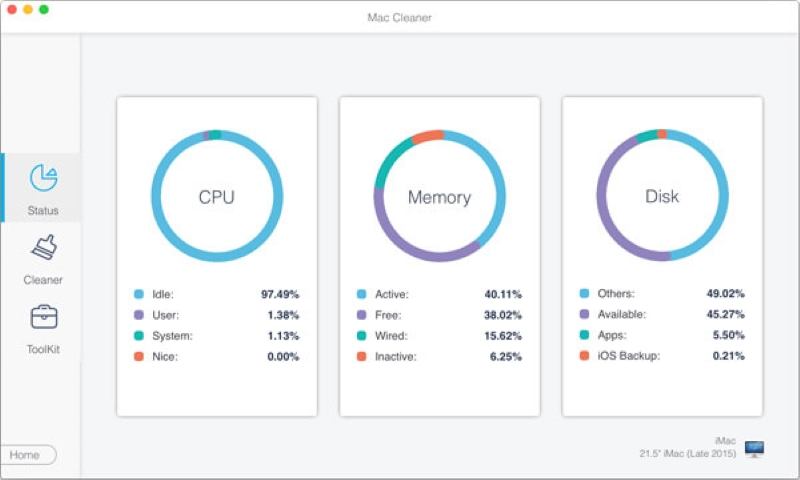
步骤 3。 释放空间
如果您的存储空间不够,请前往 清洁工人 选项卡或单击 清洁工人 按钮。在这里,您可以选择要清理的内容,例如 系统垃圾、大文件和旧文件或其他类型。
点击 Scan 扫描 按钮开始查找磁盘上的文件。完成后,点击 首页 按钮查看详细信息。接下来,选择不需要的文件,然后点击 清洁。如果出现提示,请确认此处的操作 Mac清洁剂.

结语
本指南已经解释了 如何检查 Mac 上的磁盘空间有几种方法可以针对不同的目的完成这项工作。例如,存储管理窗口允许您检查每个应用程序的存储空间使用情况。系统信息允许您在系统信息中了解每个卷的可用空间。Apeaksoft Mac Cleaner 不仅可以显示磁盘空间,还可以释放空间。如果您对此主题还有其他疑问,请随时在本文下方留言。
相关文章
什么是 Mac 上最好的免费内存清理器? 如何清理 Mac 上的内存? 如何在 Mac 上释放 RAM? 从这篇文章中获得 5 个最好的 Mac 内存清理器。
macOS 计算机很难清理不必要的文件,但您可以考虑使用 CleanMyMac 作为快速删除不需要的文件或应用程序的解决方案。
这是 Mac 用户对 Smart Mac Cleaner 的诚实评论。 审查后,您将做出最佳决定并享受免费下载和特别优惠。
要从 Advanced Mac Cleaner 中清除弹出窗口和病毒,这里是从 MacBook 中删除它们的终极指南。

